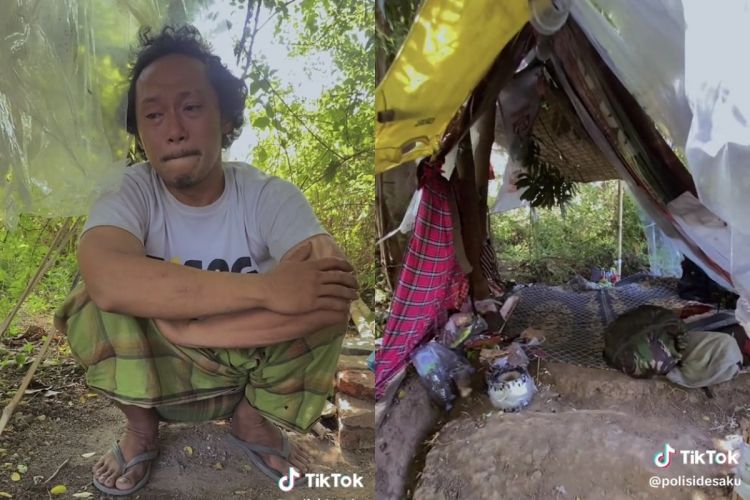7 Cara memperbaiki layar sentuh iPhone kamu yang tidak berfungsi
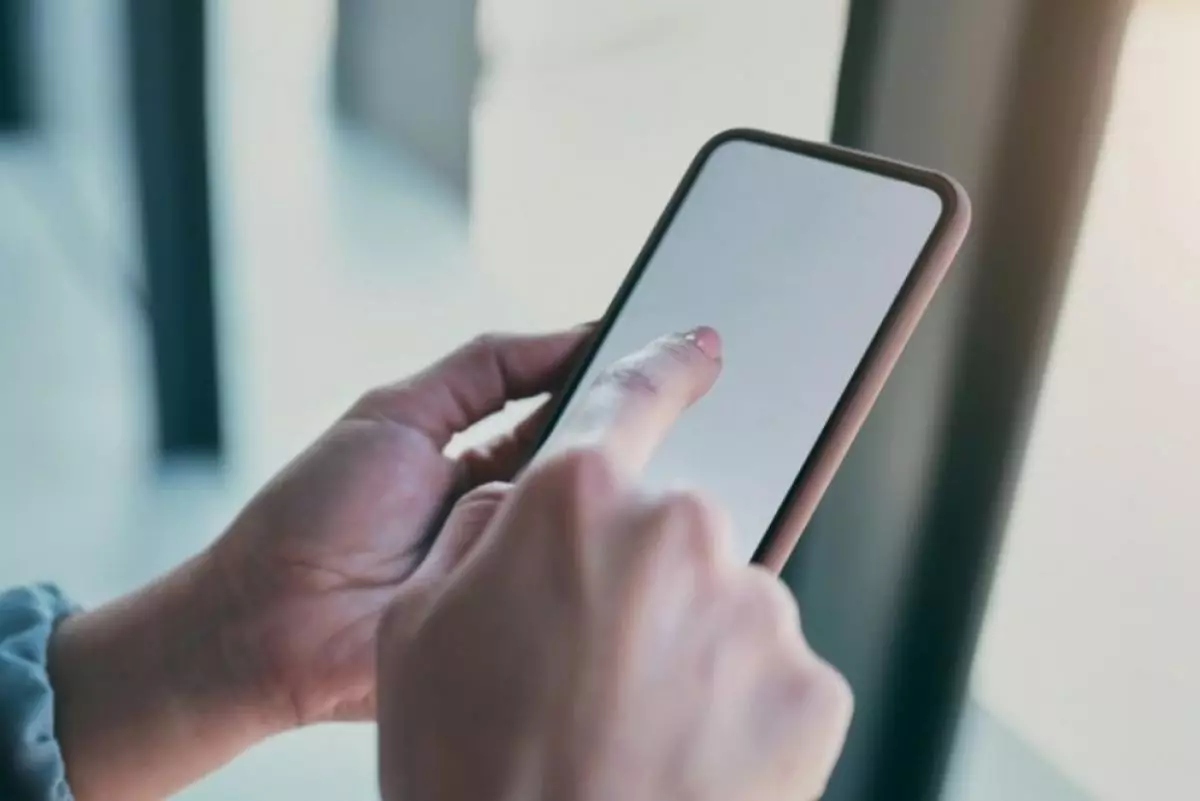
foto: freepik/yuriarcurspeopleimages
Techno.id - Apakah layar sentuh iPhone kamu berhenti merespons sentuhan? Kondisi ini bisa disebabkan banyak faktor mulai dari kotoran hingga pelindung layar yang tidak terpasang dengan baik dapat mengganggu pengoperasian layar sentuh secara normal.
Nah sebelum memperbaiki masalah tersebut, pastikan kesalahan perangkat lunak kecil tidak membuat iPhone kamu tidak responsif. Untuk memeriksanya, lakukan restart paksa dengan cepat. Jika memulai ulang secara paksa menyelesaikan masalah, mungkin ada baiknya kamu memastikan iPhone kamu sudah menggunakan iOS terbaru. Namun jika memulai ulang secara paksa tidak memperbaiki masalah, berikut beberapa cara yang bisa kamu lakukan.
1. Bersihkan layar iPhone secara menyeluruh

Saat menyentuh layar iPhone dengan jari, kamu mengaktifkan rangkaian listrik di titik kontak. Hal ini menyebabkan perubahan muatan listrik di tempat ini, begitulah cara ponsel kamu mencatat sentuhan.
Memaparkan perangkat ke lingkungan yang berdebu, menggunakannya setelah mengonsumsi makanan berminyak, atau menanganinya dengan tangan kotor dapat menyebabkan penumpukan kotoran di layar iPhone. Tanpa pembersihan rutin, akumulasi debu, noda, dan kotoran ini dapat mengganggu pengoperasian normal iPhone. Jadi, jika layar iPhone Anda tidak merespons sentuhan di area tertentu atau seluruhnya, matikan dan bersihkan secara menyeluruh.
2. Atur suhu

Apple merekomendasikan penggunaan iPhone dalam kisaran suhu sekitar 0 hingga 35 derajat Celcius. Jika suhu turun di bawah ambang batas minimum atau melebihi batas maksimum, iPhone akan menunjukkan perilaku yang tidak biasa saat mencoba mengatur suhunya. Masalah tampilan, termasuk masalah layar sentuh, dapat disebabkan iPhone yang terlalu panas.
Memaparkan perangkat kamu ke sinar matahari langsung, meletakkannya langsung di depan pendingin udara, atau terkena kondisi cuaca ekstrem dapat menyebabkan layar sentuh menjadi tidak responsif.
Jika iPhone terasa terlalu panas, biarkan iPhone mendingin perlahan di ruangan yang lebih dingin, atau hangatkan perlahan di tempat yang lebih hangat jika terlalu dingin. Perangkat mungkin mulai merespons setelah kembali ke kisaran suhu sekitar.
3. Hentikan iPhone dari pengisian daya dan hindari menggunakannya saat di-charge

Jika iPhone kamu menjadi tidak responsif terhadap sentuhan saat mengisi daya, mungkin karena menggunakan pengisi daya pihak ketiga yang tidak bersertifikat. Pengisi daya semacam itu mungkin tidak kompatibel dengan ponsel kamu yang mengakibatkan panas berlebih yang dapat menyebabkan masalah layar sentuh. Jika demikian, gantilah dengan charger Apple asli atau pengisi daya bersertifikat.
Jika sudah menggunakan pengisi daya bersertifikat tetapi tetap mengalami masalah ini, kemungkinan stopkontak tidak diarde sepenuhnya. Jadi, coba isi daya iPhone dengan stopkontak lain.
Jika layar sentuh Anda menjadi tidak responsif dengan pesan peringatan seperti "Pengisian Daya Ditahan. Pengisian daya akan dilanjutkan saat iPhone kembali ke suhu normal," disarankan untuk berhenti menggunakan iPhone untuk sementara, terutama jika telah digunakan dalam waktu lama. Tidurkan perangkat hingga proses pengisian daya selesai, lalu melanjutkan penggunaan rutin.
4. Pastikan pelindung layar terpasang dengan benar

Pelindung layar berkualitas rendah dapat menghalangi kemampuan ponsel untuk mendeteksi dan merespons sentuhan layar. Jika kamu baru saja memasang pelindung layar baru di iPhone dan mengalami masalah dengan layar sentuh setelahnya, kemungkinan besar penyebabnya adalah pelindung.
Untuk mengujinya, lepaskan pelindung layar dan uji fungsionalitas sentuh tanpanya. Jika perangkat merespons dengan baik setelah melepas pelindung, inilah saatnya untuk membeli pelindung layar yang lebih baik.
5. Putuskan sambungan aksesori yang terhubung

Ini mungkin terdengar aneh, tetapi menggunakan aksesori yang salah atau tidak kompatibel dengan iPhone juga dapat menyebabkan masalah layar sentuh. Jadi, jika kamu memiliki headphone, mikrofon, atau aksesori lain yang terhubung ke ponsel, putuskan sambungannya dan amati apakah itu menyelesaikan masalah.
Jika layar sentuh mulai merespons setelah melepaskan aksesori, ini menunjukkan bahwa aksesori tersebut kemungkinan rusak atau tidak kompatibel. Oleh karena itu, hentikan penggunaannya dan pertimbangkan untuk menggantinya dengan aksesori yang kompatibel.
6. Tekan perlahan layar tempat digitizer

Digitizer, yang terletak di bawah lapisan pelindung atas kaca, adalah panel kaca yang mengubah sentuhan jari menjadi sinyal. Jika ponsel mengalami penurunan, benturan, atau tekanan pada layar, digitizer dapat mengalami malfungsi sementara.
Tekan layar dengan lembut di lokasi digitizer sebagai perbaikan potensial. Ini adalah langkah sederhana yang mungkin patut dicoba. Untuk menemukan lokasi digitizer pada model iPhone spesifik kamu, telusuri web dengan cepat menggunakan kueri "iFixit display replacement iPhone XX" (ganti XX dengan model iPhone kamu).
Ini akan membantu kamu menemukan panduan iFixit untuk mengganti digitizer model khusus. Kamu juga dapat menelusuri basis data iPhone iFixit.
Cari informasi tentang "digitizer "atau" display connector." Perhatikan titik yang ditandai di mana digitizer berada dan tekan perlahan layar di sekitar area tersebut.
7. Periksa perangkat kamu

Jika tidak ada solusi sebelumnya yang menyelesaikan masalah layar sentuh, iPhone kamu mungkin mengalami masalah perangkat keras. Dalam kasus seperti itu, opsi terakhir adalah memeriksa perangkat di pusat layanan resmi. Jika perangkat masih dalam garansi, sebaiknya hindari tempat service pihak ketiga.
RECOMMENDED ARTICLE
- 11 Faktor yang harus kamu perhatikan sebelum membeli iPhone rekondisi agar tidak tertipu
- 5 Alasan layar beresolusi tinggi lebih nyaman digunakan, gambar lebih tajam dan jernih
- 5 Cara efisien untuk penghematan baterai smartphone, nomor satu paling manjur
- Cara mengunci layar iPhone dan Android untuk membatasi anak mengakses konten digital
- 5 Tips merawat smartphone layar lipat, perlu perhatian khusus agar lebih awet
HOW TO
-

Cara terbaru buka WhatsApp saat bermain game tanpa menutup aplikasi, ini fitur yang dibutuhkan
-

Cara mengunci chat WhatsApp (WA) dengan fingerprint atau screenlock, biar rahasia tetap aman
-

6 Cara terbaru memperbaiki Microsoft Word di Windows 10/11 yang menghapus teks dengan sendirinya
-

Cara mencari file penting di chat WhatsApp (WA) dengan cepat dan tanpa ribet
-

10 Tanda laptop bekas ketumpahan cairan air atau kopi, hati-hati sebelum membeli
TECHPEDIA
-

Bisakah dapat Robux di Roblox secara gratis? Ini 10 faktanya agar tidak tergoda penipu
-

Detik-detik gelombang radio lawan sensor Jepang dan siarkan proklamasi kemerdekaan RI ke penjuru dunia
-

8 Penyebab charger ponsel mudah panas, jangan pakai adaptor abal-abal yang berbahaya!
-

Cara kerja peringatan dini tsunami Jepang, bisa deteksi bencana 10-20 detik sebelum datang
-

5 Tanggal Steam Sale paling populer yang termurah, game harga ratusan ribu bisa dapat diskon 90%
LATEST ARTICLE
HOW TO Selengkapnya >
-
![Cara terbaru buka WhatsApp saat bermain game tanpa menutup aplikasi, ini fitur yang dibutuhkan]()
Cara terbaru buka WhatsApp saat bermain game tanpa menutup aplikasi, ini fitur yang dibutuhkan
-
![Cara mengunci chat WhatsApp (WA) dengan fingerprint atau screenlock, biar rahasia tetap aman]()
Cara mengunci chat WhatsApp (WA) dengan fingerprint atau screenlock, biar rahasia tetap aman
-
![6 Cara terbaru memperbaiki Microsoft Word di Windows 10/11 yang menghapus teks dengan sendirinya]()
6 Cara terbaru memperbaiki Microsoft Word di Windows 10/11 yang menghapus teks dengan sendirinya
-
![Cara mencari file penting di chat WhatsApp (WA) dengan cepat dan tanpa ribet]()
Cara mencari file penting di chat WhatsApp (WA) dengan cepat dan tanpa ribet